GA-B75M-D3V je jedným z modelov základných dosiek od spoločnosti Gigabyte s rôznymi špecifikáciami. Každý vlastník takejto súčasti čelí potrebe inštalovať kompatibilné ovládače, ktoré môžu vzniknúť počas preinštalovania operačného systému alebo ihneď po zostavení počítača. Existujú rôzne spôsoby inštalácie tohto softvéru pre všetky komponenty základnej dosky a dnes by sme chceli hovoriť o všetkých z nich, aby každý používateľ mohol nájsť pohodlnú možnosť a implementovať ju.
Metóda 1: Oficiálna webová stránka výrobcu
Navrhujeme začať od oficiálnej webovej stránky výrobcu Gigabyte GA-B75M-D3V. Táto metóda je alternatívou k načítaniu ovládačov z priloženého disku. Nebudeme o tom hovoriť, pretože takéto informačné nosiče sa postupne stávajú irelevantnými a teraz si väčšina používateľov sťahuje softvér z oficiálnych zdrojov. Vo vašom prípade sa sťahovanie uskutoční takto:
Prejdite na oficiálnu webovú stránku Gigabyte
- Kliknutím na odkaz vyššie alebo zadaním adresy v prehľadávači otvorte hlavnú stránku webových stránok výrobcu. Po prechode na web v hornej časti kliknite na nápis „Servis / podpora“.
- Vyberte kategóriu produktu „Základné dosky“.
- Vývojári vám odporúčajú vyhľadať špecifikáciu modelu, ale bude oveľa jednoduchšie zadať jeho názov do príslušného riadku a kliknúť na kláves. Zadajte.
- Ďalej sa otvorí stránka zobrazujúca všetky revízie komponentu. Svoju revíziu venujte pozornosť samotnej doske alebo štítkom na krabici. Potom vyberte požadovanú možnosť a kliknite na odkaz v dlaždici „Vodič“.
- Na stránke produktu okamžite odporúčame určiť aktívny operačný systém, aby sme odstránili nevhodné ovládače.
- Potom rozbaľte zoznam so všetkými dostupnými možnosťami sťahovania a vyberte požadovanú kategóriu.
- Nájdite požadovaný ovládač a začnite ho sťahovať kliknutím na príslušné tlačidlo.
- Po dokončení sťahovania zostáva iba spustiť výsledný spustiteľný súbor v tejto časti "K stiahnutiu" vo vašom webovom prehliadači alebo v priečinku, kde bol umiestnený.
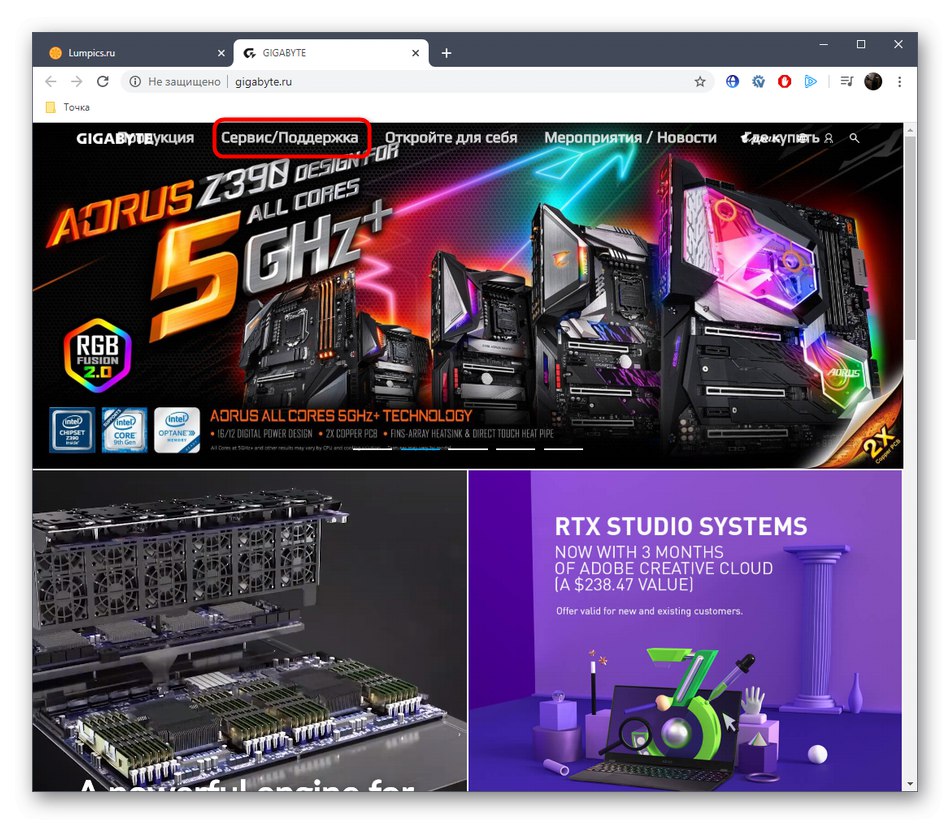
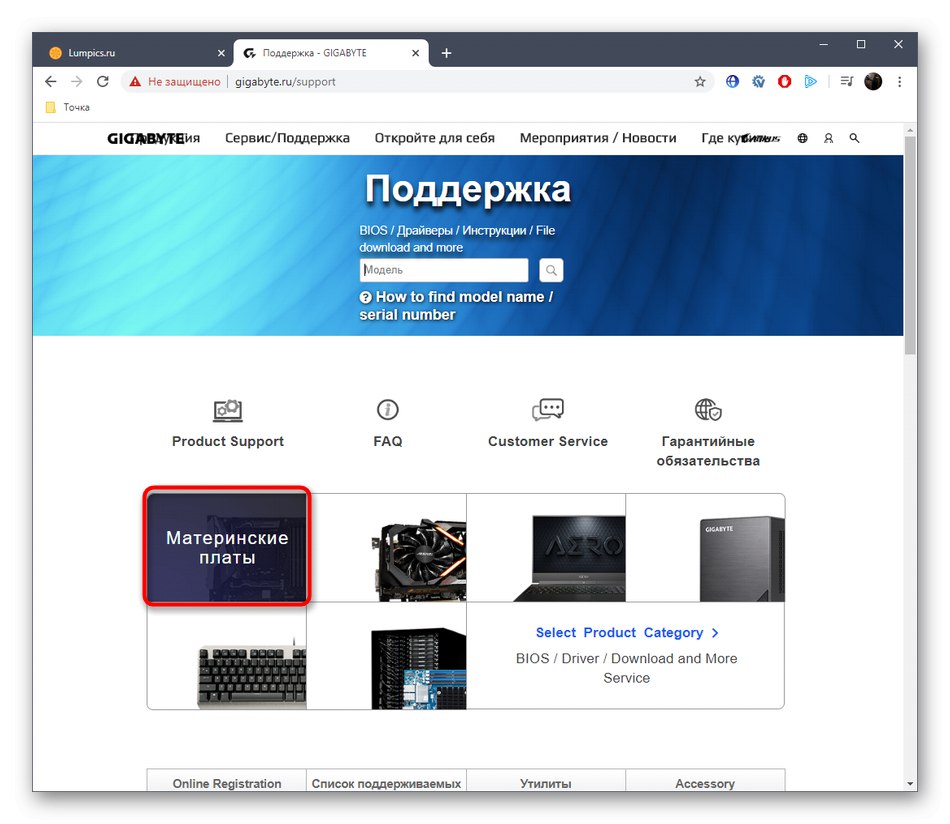
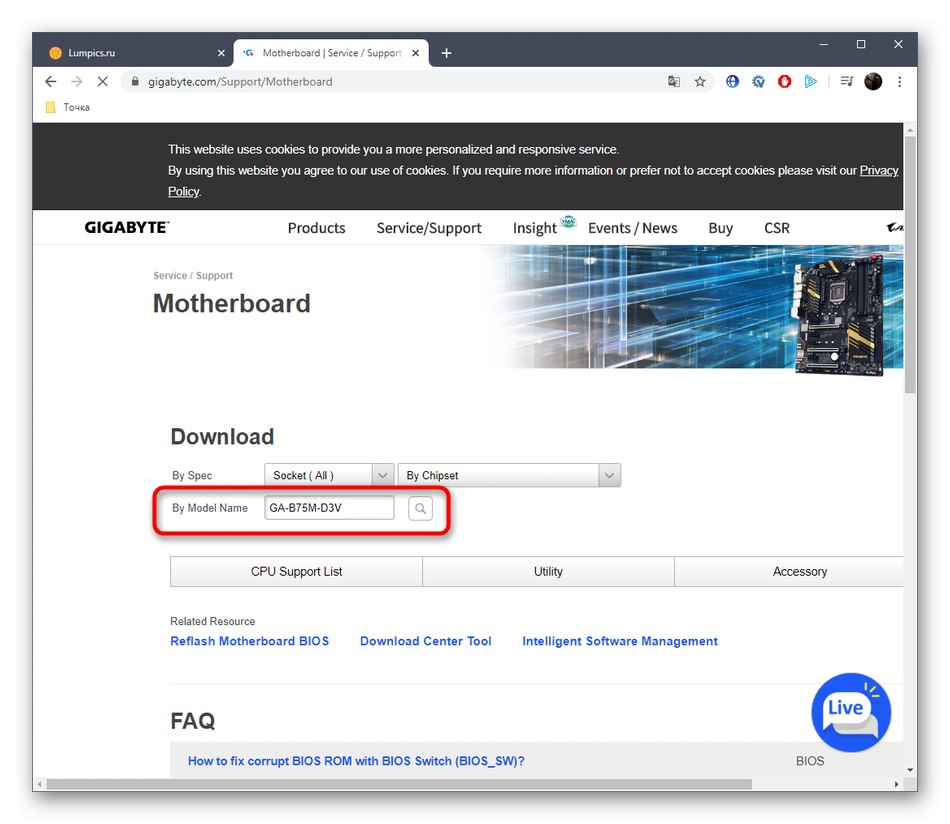
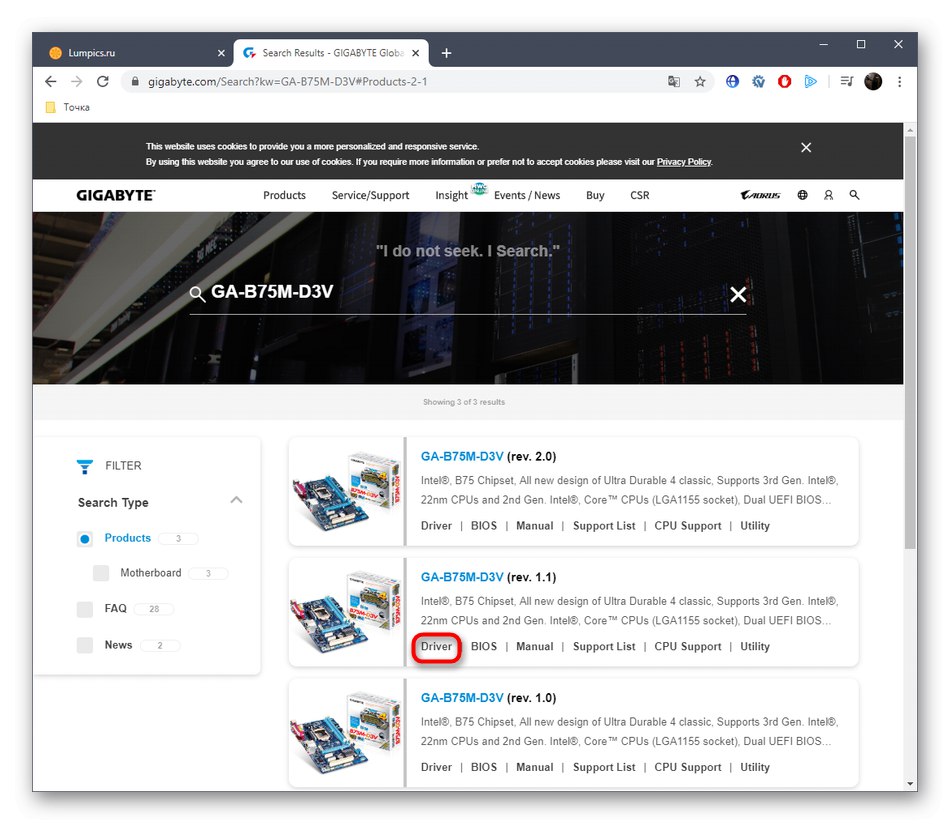
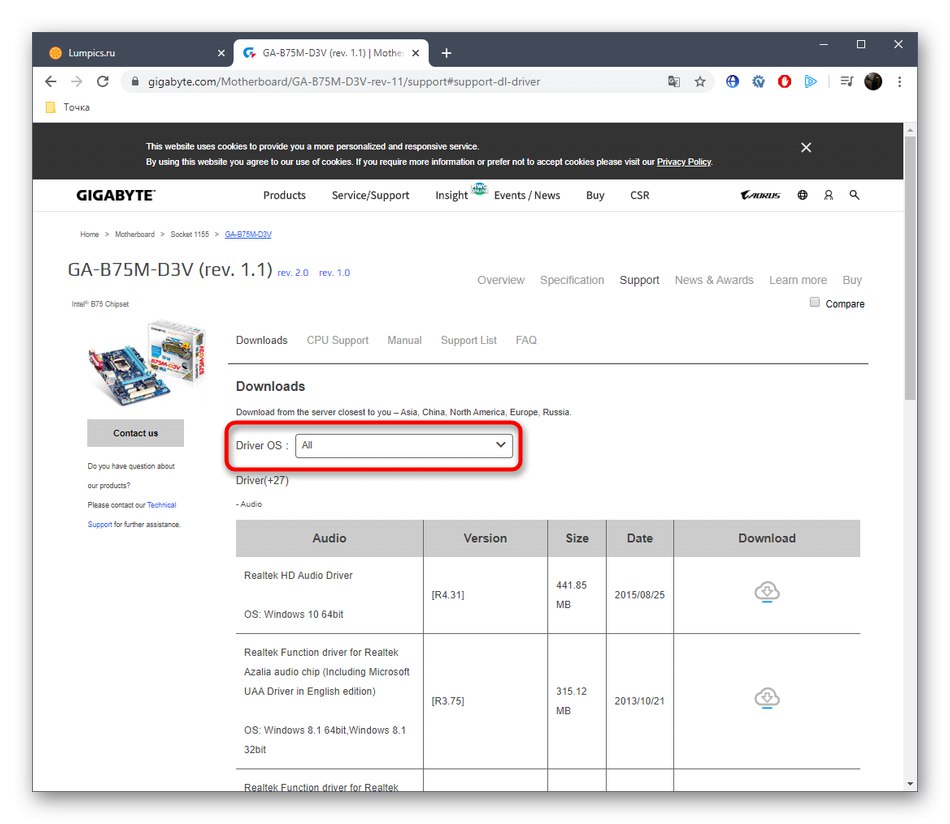
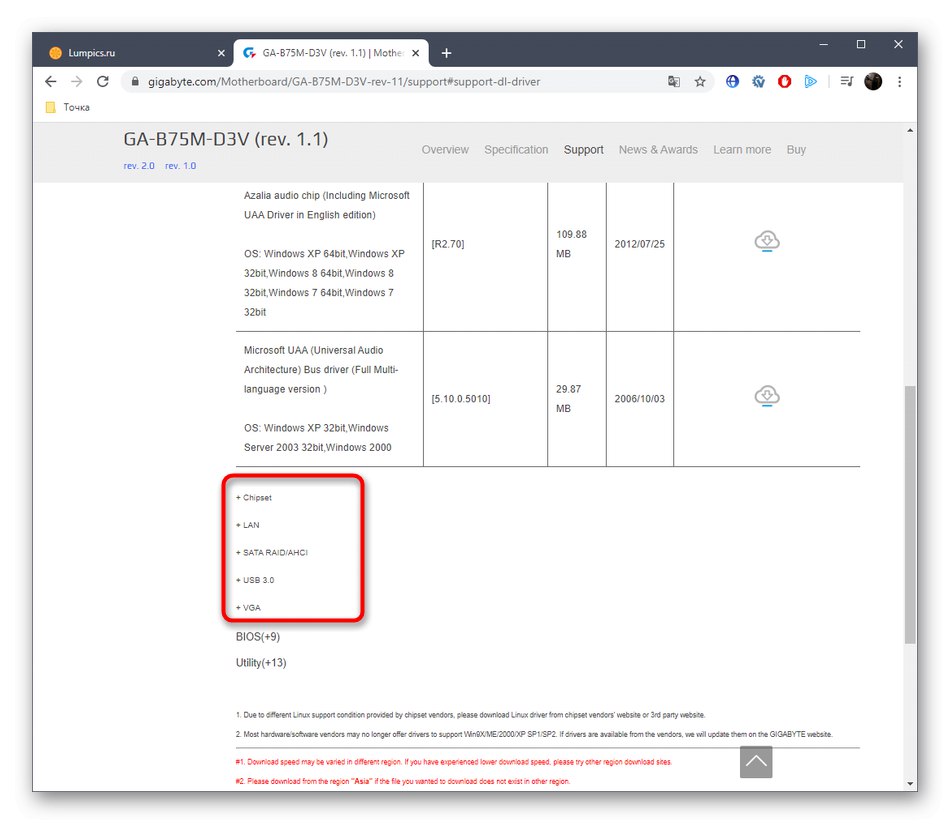
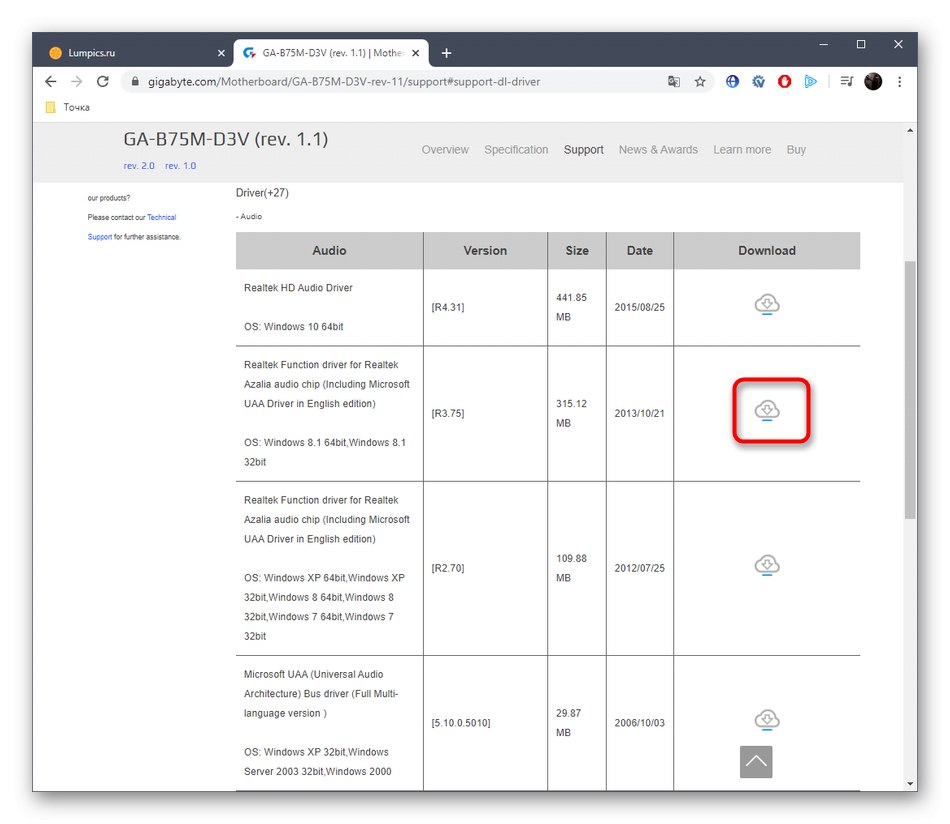
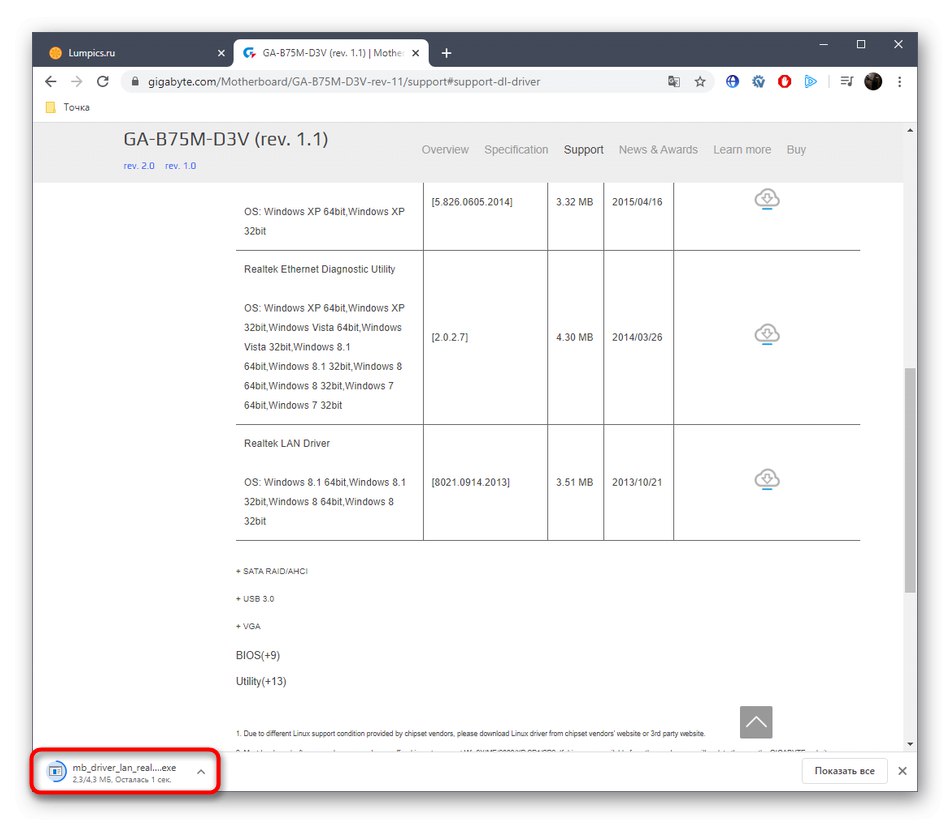
Teraz si môžete stiahnuť všetky zostávajúce ovládače podľa uvedených pokynov, nainštalovať ich a až potom pokračovať v reštartovaní počítača. To vám pomôže ušetriť čas na použitie všetkých zmien vykonaných naraz. Ak sa zistí, že táto metóda z nejakého dôvodu nie je vhodná, pokračujte ďalej v štúdiu.
Metóda 2: Pomôcka od vývojárov
Gigabyte má oficiálny nástroj na automatickú aktualizáciu ovládačov. Môžete sa s ním zoznámiť kliknutím na Nástroj na stiahnutiezatiaľ čo na hlavnej stránke podpory. Chceme však objasniť, že v súčasnosti si tento nástroj nebude možné stiahnuť, pretože stránka prechádza technickými prácami. Nemôžeme určiť dátum ich dokončenia, ale o tejto pomôcke vám v krátkosti povieme.
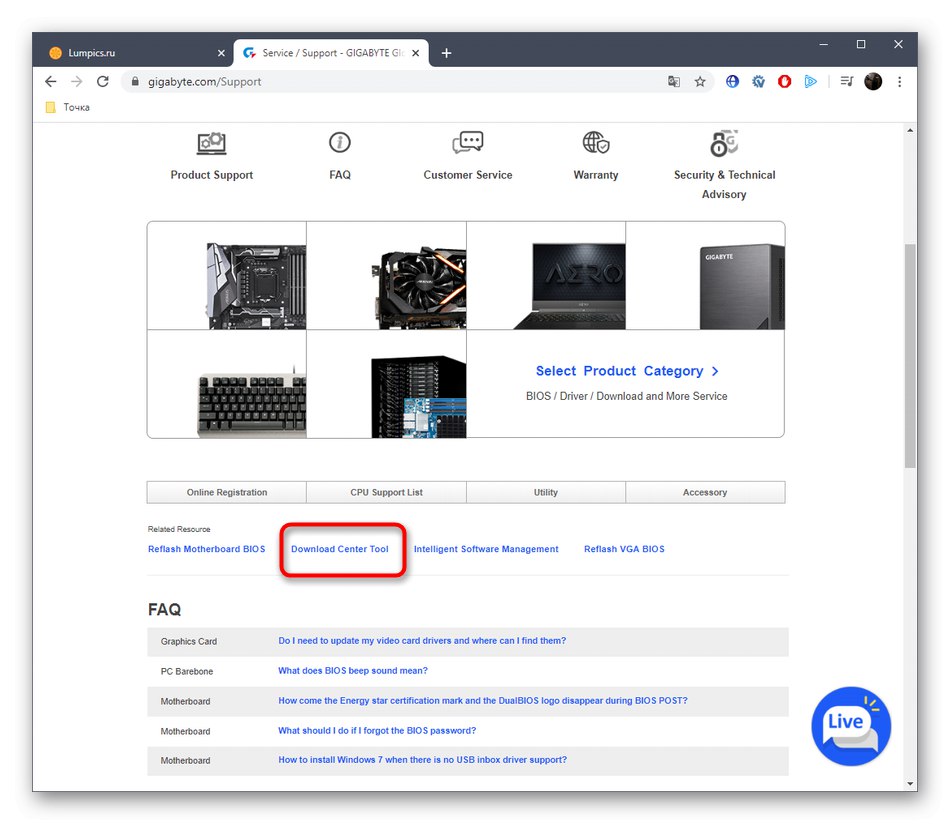
Keď prejdete na stránku sťahovania v Centre sťahovania, získate všetky základné informácie o inštalácii programu a interakcii s ním. K dispozícii bude aj odkaz na stiahnutie, ale ako už viete, teraz nie je k dispozícii. Ak sa vám nejako podarilo stiahnuť tento nástroj, po prečítaní všetkých krokov požiadajte o pomoc so správou na tej istej stránke. Takto môžete automaticky aktualizovať ovládače bez toho, aby ste museli sťahovať každý súbor osobitne.
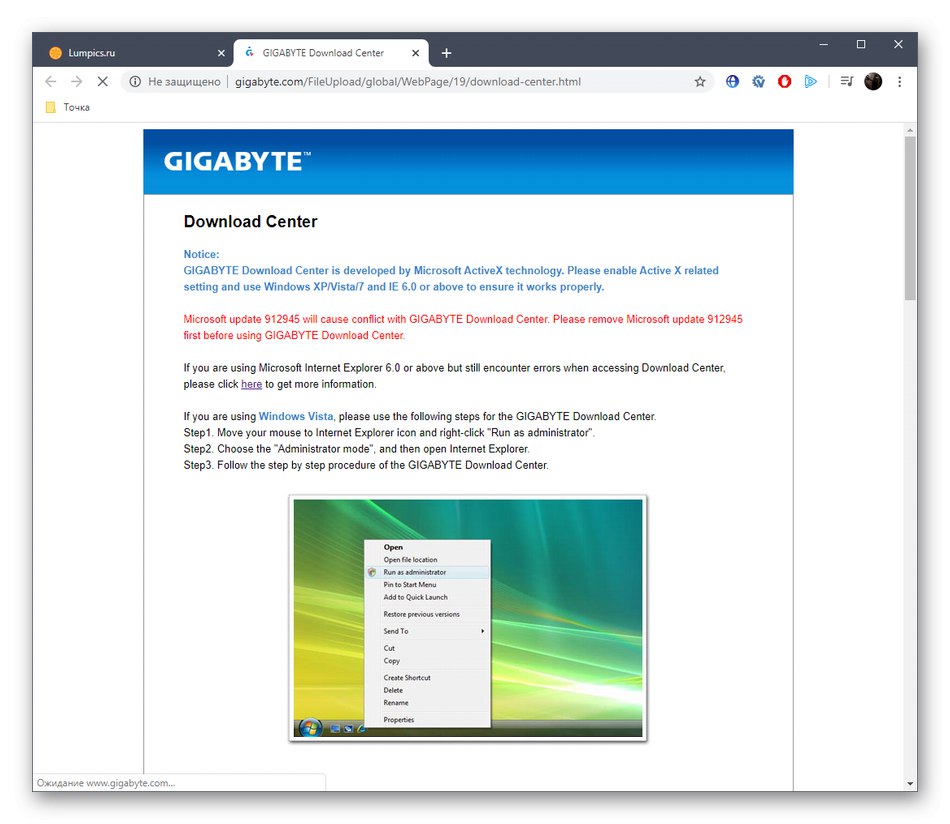
Metóda 3: Softvér od tretích strán
Prejdime teraz k riešeniam tretích strán, ktoré sú v podstate alternatívou Metóda 2, v tomto prípade je však možné aktualizovať úplne všetky chýbajúce ovládače pre každé počítačové príslušenstvo a periférne zariadenie. Existuje obrovské množstvo takýchto programov a jeden z najpopulárnejších má svoje meno DriverPack riešenie... Práve na jej príklade navrhujeme metódu rozobrať kliknutím na odkaz nižšie, kde nájdete podrobného sprievodcu od nášho iného autora.
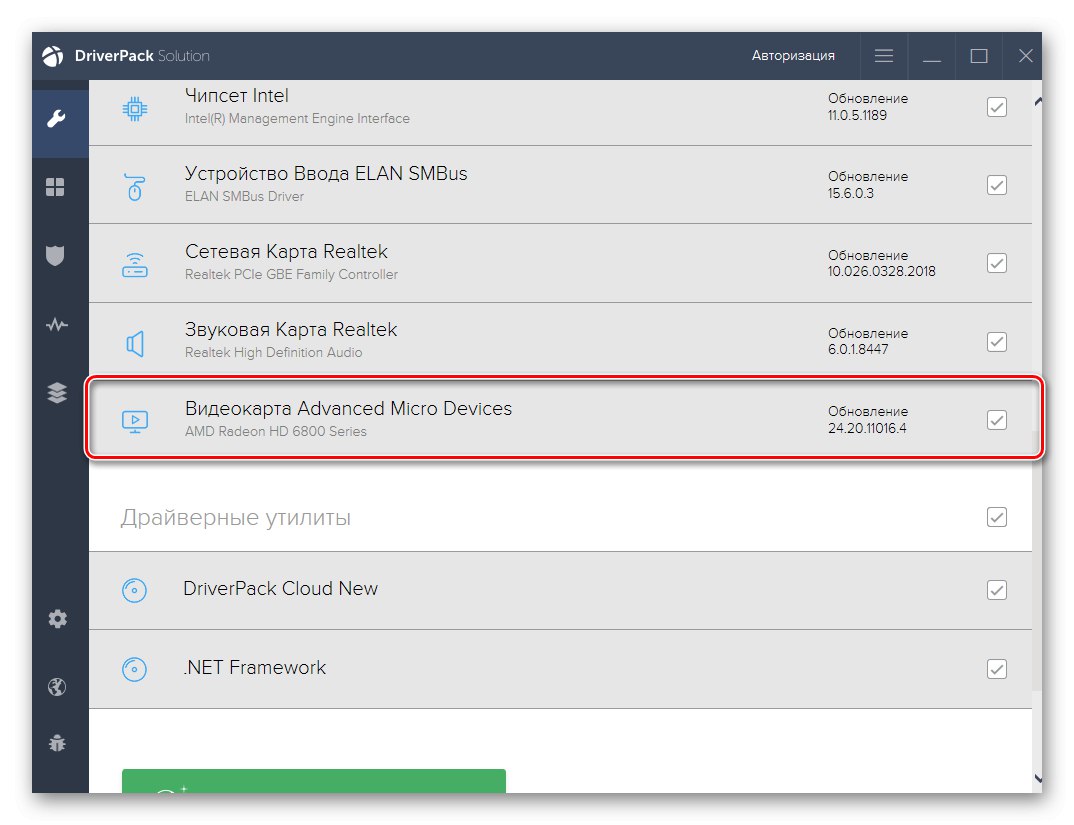
Viac informácií: Inštalácia ovládačov pomocou riešenia DriverPack
Pokiaľ ide o ďalšie programy tohto typu, na našom webe je samostatná recenzia, kde sú popísané najdôležitejšie vlastnosti všetkých populárnych predstaviteľov. Takýto materiál pomôže používateľovi určiť si softvér, ktorý ho zaujíma, a zvoliť ho na stiahnutie ovládačov pre Gigabyte GA-B75M-D3V a ďalšie komponenty zahrnuté v zariadení.
Viac informácií: Najlepší softvér na inštaláciu ovládačov
Metóda 4: ID hardvéru
Ďalej sa budeme venovať hardvérovým identifikátorom základných dosiek komponentov. Faktom je, že každý z nich je jedinečný a je priradený ku konkrétnej zložke. Vďaka tomu bolo možné vybrať kompatibilné ovládače práve prostredníctvom týchto ID. Zdroje vyhľadávania poskytujú špecializované služby online. Tam by ste mali zadať číslo a spustiť vyhľadávanie. Potom zostáva iba oboznámiť sa so zoznamom nájdených súborov a zvoliť kompatibilný. Prečítajte si viac o tomto všetkom v inej príručke na našom webe kliknutím na odkaz nižšie.
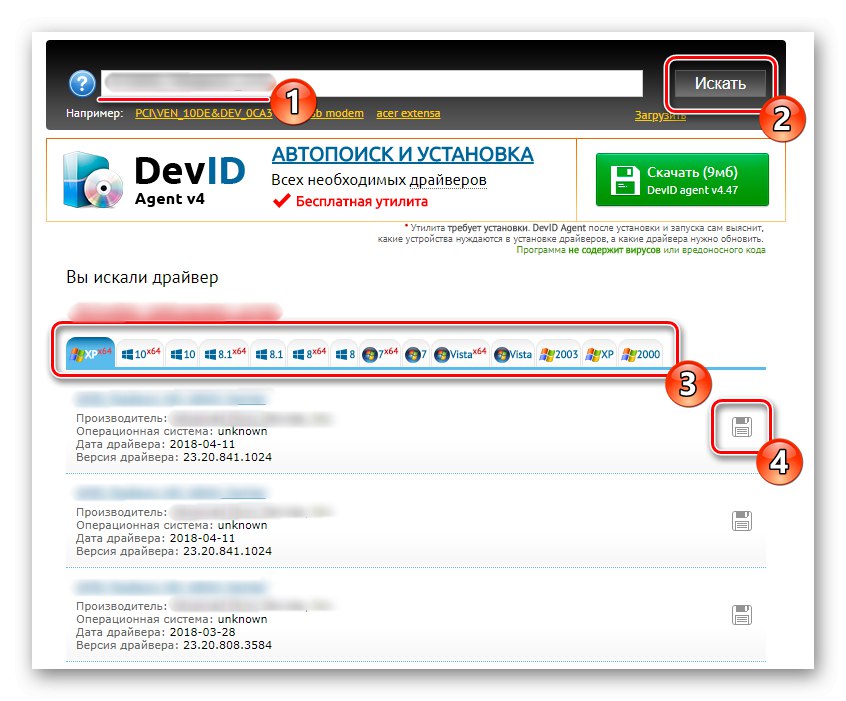
Viac informácií: Ako nájsť vodiča podľa ID
Metóda 5: Štandardné nástroje systému Windows
Posledná metóda dnešného materiálu je menej efektívna ako tie, o ktorých sme už hovorili skôr. Preto sa táto možnosť nachádza na svojom aktuálnom mieste. Jeho podstata spočíva v použití štandardných nástrojov operačného systému, ktoré vám umožňujú automaticky vyhľadávať chýbajúce ovládače prostredníctvom serverov Microsoft. Nie všetky komponenty sa však v systéme Windows zobrazia správne ešte predtým, ako sa nainštalujú ovládače, a niekedy toto vyhľadávanie neprinesie žiadny výsledok.
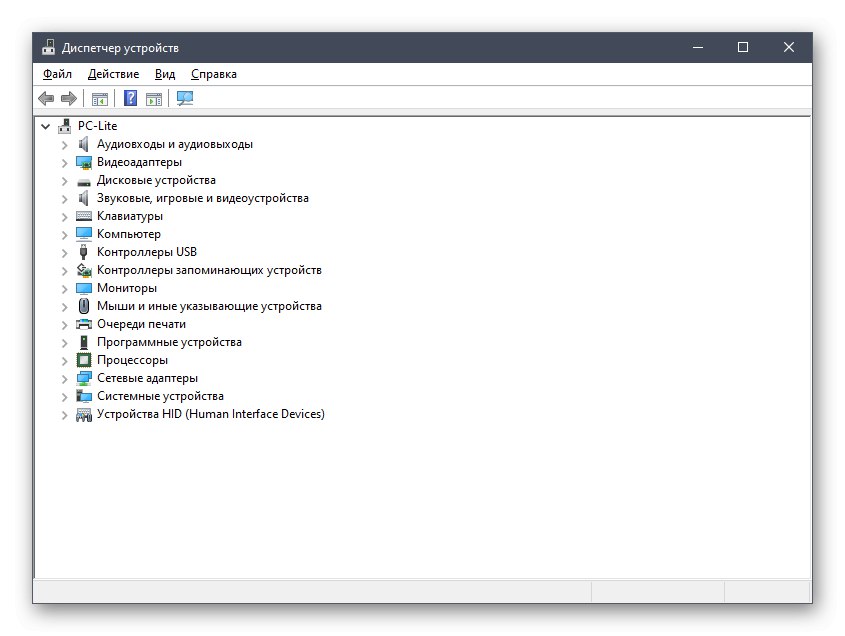
Viac informácií: Inštalácia ovládačov pomocou štandardných nástrojov systému Windows
Práve ste videli päť rôznych možností, ako získať kompatibilné ovládače pre základnú dosku Gigabyte GA-B75M-D3V. Teraz zostáva len zvoliť a implementovať ho podľa uvedených pokynov.